Zmiana nazwy czatu grupowego iMessage nie wystarczy. Jeśli chcesz, aby czat grupowy się wyróżniał, powinien mieć charakterystyczne zdjęcie. Oto jak zmienić zdjęcie grupowe w Wiadomościach na iPhonie i iPadzie.
Użytkownicy iPhone’ów i iPadów z systemem iOS 14, iPadOS 14 lub nowszym mają dostęp do większej liczby funkcji dostosowywania czatów grupowych i konwersacji. Zamiast widzieć małe ikony dla członków grupy, możesz mieć własne zdjęcie grupy, otoczone pojedynczymi wyświetlanymi obrazami.
Aby zmienić zdjęcie grupowe, najpierw otwórz aplikację „Wiadomości”, a następnie przejdź do czatu grupowego iMessage. Tutaj dotknij ikon awatarów znajdujących się w górnej części rozmowy.
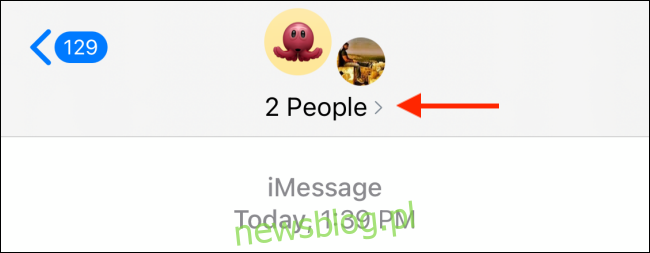
Z rozwiniętego menu wybierz opcję „Informacje”.
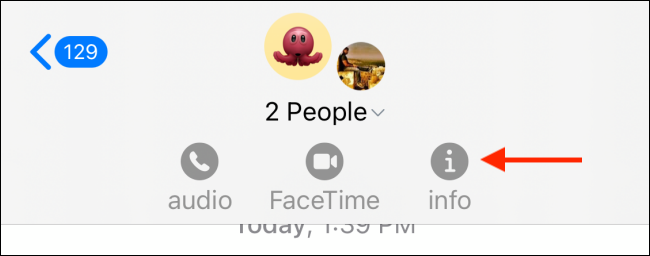
Zobaczysz teraz nazwy uczestników czatu grupowego. Kliknij opcję „Zmień nazwę i zdjęcie” pod nazwami.
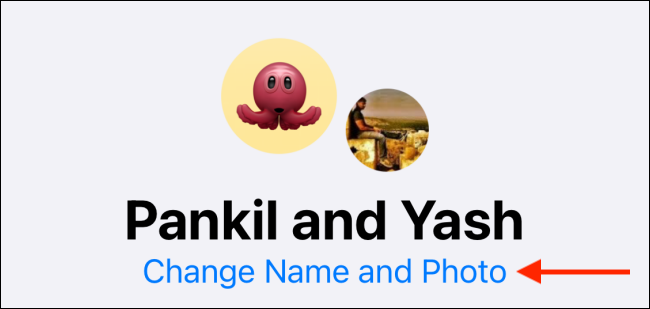
Jeśli jeszcze tego nie zrobiłeś, dotknij pola tekstowego, aby wprowadzić nazwę grupy.
Teraz masz kilka opcji, jeśli chodzi o tworzenie zdjęcia grupowego. Możesz zrobić nowe zdjęcie za pomocą aparatu, możesz zaimportować zdjęcie z Rolki z aparatu, możesz użyć emoji lub możesz użyć memoji.
Aby dodać zdjęcie, wybierz przycisk „Zdjęcia”.
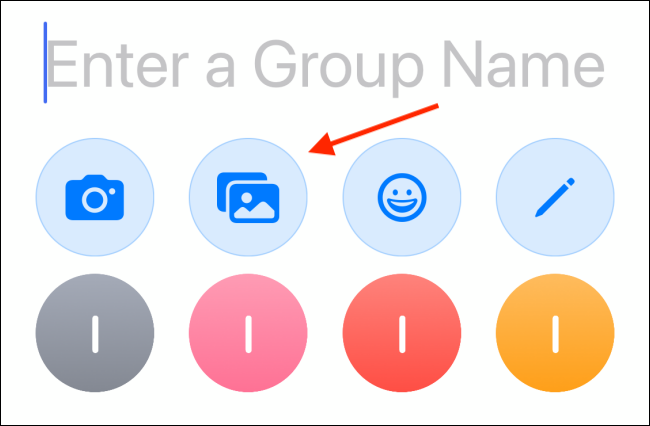
W wyskakującym okienku wyszukaj lub przeglądaj obraz, który chcesz dodać. Stuknij zdjęcie, aby je zaznaczyć.
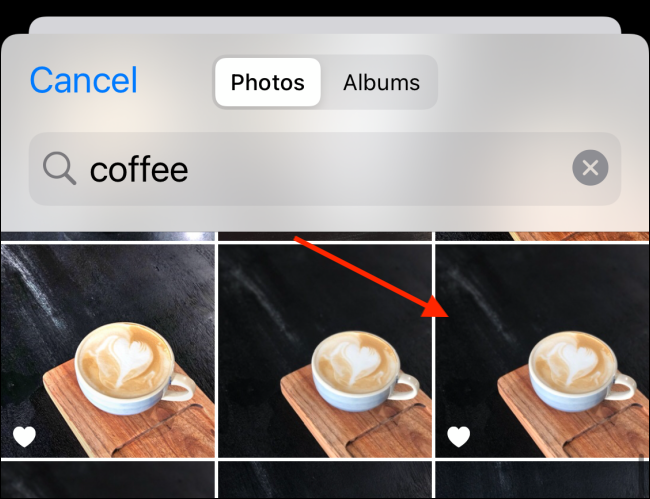
Na następnym ekranie przesuń i przeskaluj zdjęcie, aby pasowało do okrągłego formatu. Kliknij przycisk „Wybierz”, gdy będziesz gotowy, aby kontynuować.
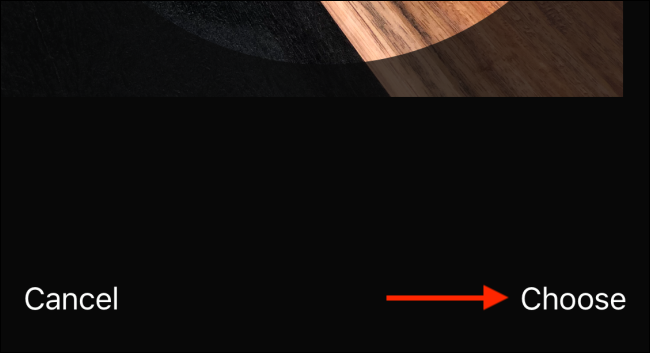
Możesz teraz wyświetlić podgląd zdjęcia. Dodaj filtr do zdjęcia, korzystając z opcji znajdujących się u dołu ekranu.
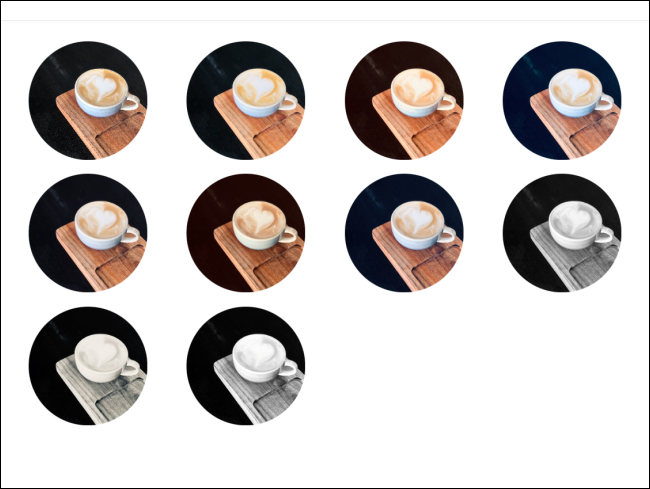
Kiedy skończysz, kliknij przycisk „Gotowe” znajdujący się w prawym górnym rogu ekranu.
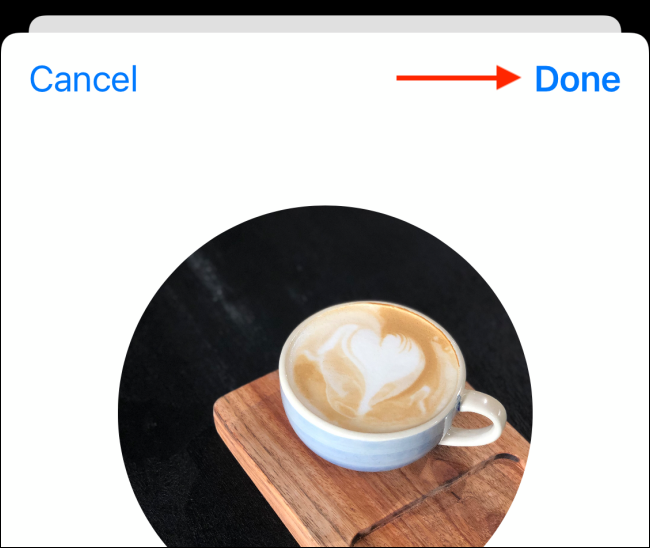
Zaktualizowany obraz zobaczysz teraz u góry ekranu.
Jeśli chcesz dodać emoji, stuknij przycisk Emoji.
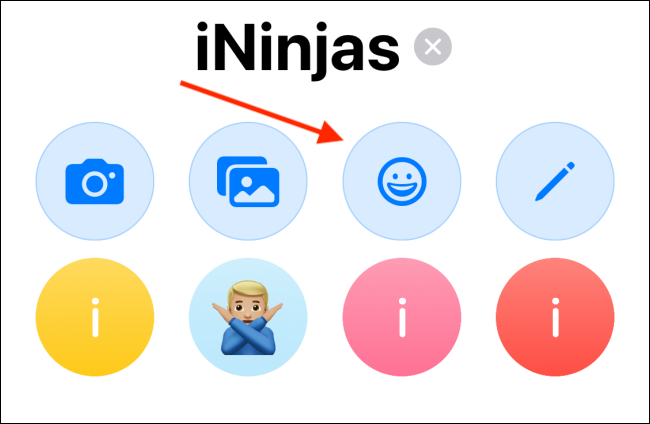
Wybierz emoji. Możesz wyszukiwać emotikony w polu Wyszukaj emotikony, jeśli nie możesz znaleźć określonego znaku.
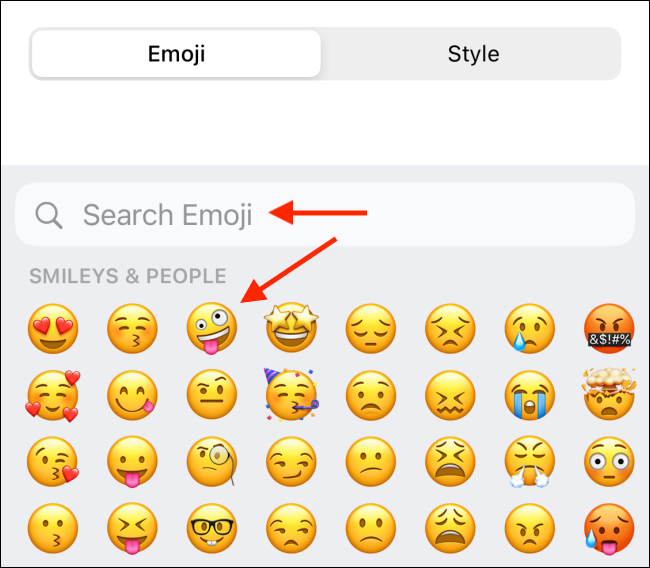
Po wybraniu emoji przejdź do zakładki „Styl”, aby zmienić kolor tła.
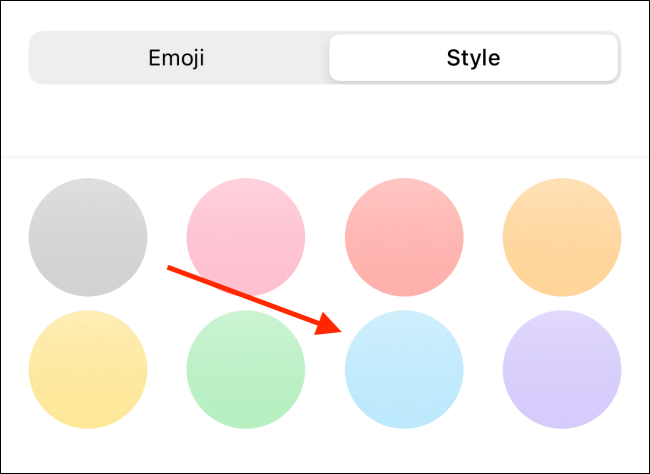
Gdy skończysz, kliknij przycisk „Gotowe”.
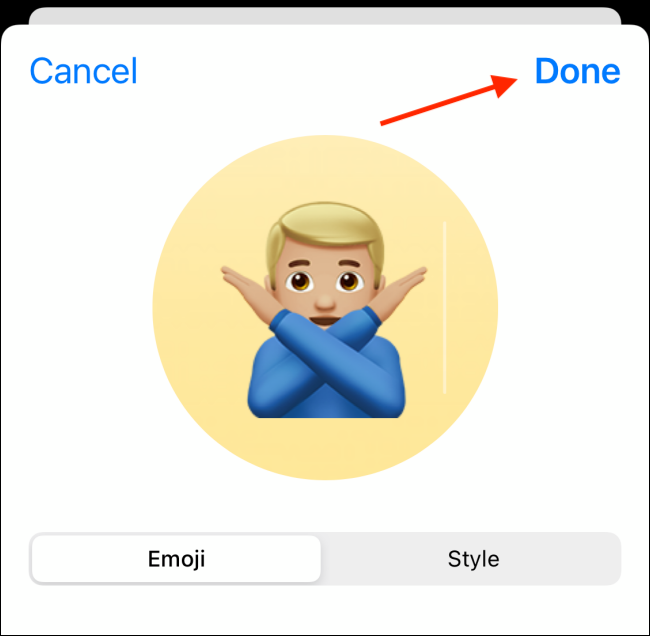
Teraz zobaczysz Emoji jako nowe zdjęcie grupowe.
Po dostosowaniu nazwy grupy i zdjęcia dotknij przycisku „Gotowe”, aby zapisać zmiany i wrócić do rozmowy. Możesz też nacisnąć przycisk „X”, aby usunąć zdjęcie grupowe.
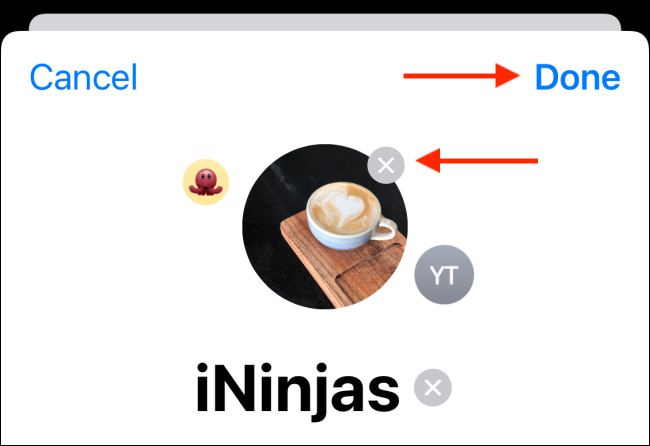
Nie chcesz już korzystać z iMessage? Oto jak wyłączyć i usunąć iMessage z iPhone’a lub iPada.
